excel03利用数据透视表求结果教程
相关话题
在Excel中录入好数据以后就需要统计数据,在统计数据过程中可以利用数据透视表求结果。接下来是小编为大家带来的excel03利用数据透视表求结果教程,供大家参考。
excel03利用数据透视表求结果教程:
根据要求,我们应该得到各学校、各专业、各学科的平均分数。因此,我们应该把“学校”、“专业”作为行字段,而把各学科数据作为数据项。
从“数据透视表字段列表”中,把“学校”拖到数据透视表左侧“将行字段拖至此处”位置,再将“专业”字段拖至“学校”字段的右侧,待鼠标变成“I”字形时松开鼠标,如下图所示。如此就会得到如下图所示的效果。这正是我们想要计算平均分的各个项目。
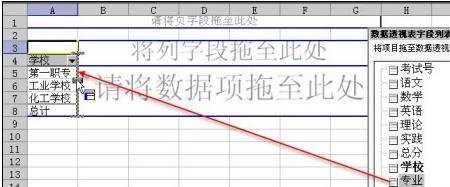

用数据透视表求结果步骤1:现在,我们只要从“数据透视表字段列表”中依次将学科字段拖至数据透视表中“请将数据项拖至此处”位置,可以得到各学校、各专业、各学科的成绩总和。如下图所示。
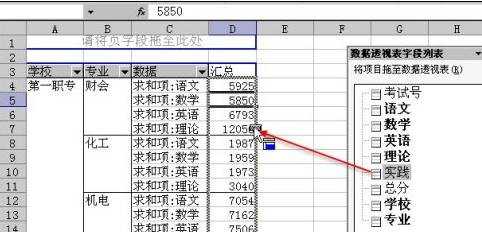
用数据透视表求结果步骤2:现在我们将各个求和项改为求平均值就可以了。选中透视表中第一个“求和项:语文”,如图中C4单元格,然后点击“数据透视表工具栏”中“字段设置”按钮,打开“数据透视表字段”对话框。在此对话框“汇总方式”列表中选择“平均值”。如下图所示。确定后,所有各学校、各专业的语文科就由求和改成求平均值了。
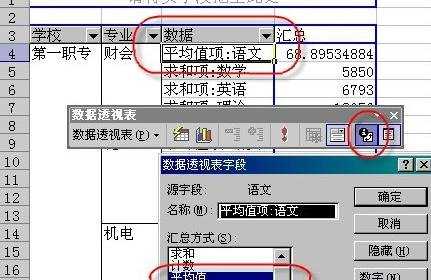
用数据透视表求结果步骤3:其它学科照此办理。五门课只要五次这样的操作。与此同时,我们还会得到各学校的各学科平均分及全市三所学校的各学科平均分,如下图所示。
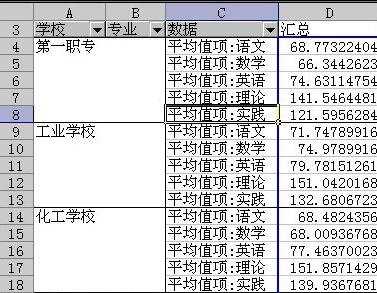
用数据透视表求结果步骤4:当然,用分类汇总的办法也可以完成上面各数据的分析。但是,这需要首先对数据进行相应的排序,而且如果我们需要产生报表,那么需要自己设置相应的表格。而用数据透视表来完成,则可以自动产生相应的报表,省却了设计表格的麻烦。另外,如果拖动行字段或列字段相应的字段,则可以方便地创建另外的报表,非常方便。如下图所示表格,即只需要将行字段中的“专业”字段拖至“列字段”,就可以了。
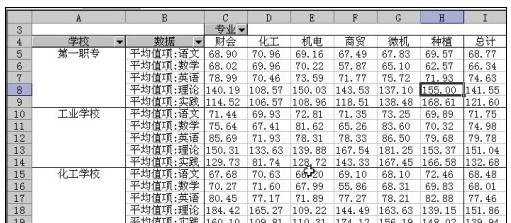
看了excel03利用数据透视表求结果教程还看了:
1.excel2003数据透视表的制作教程
2.excel2013数据透视表教程
3.怎么使用excel2013做数据透视表
4.excel2003数据透视表的制作方法
5.2003版excel数据透视的教程
6.Excel2013数据透视表的作用
7.怎么利用Excel2010数据透视表处理数据